6 способів оновити драйвери в Windows 11

Оновлення драйверів у Windows 11 є важливим процесом для виправлення помилок та покращення сумісності пристроїв. Дізнайтеся, як це зробити ефективно.
Корпорація Майкрософт вирішує завдання, щоб спробувати зайняти перше місце, коли справа доходить до програм для відеоконференцій. Оскільки більшість людей працюють з дому, і ми не бачимо перепочинку найближчим часом, програми для відеоконференцій – це майже спосіб життя. Деякі з них виділяються більше, ніж інші, і Microsoft Teams є одним із них. Якщо ви користуєтеся Teams, вам може бути цікаво, що пов’язано з новим «Режимом аудиторії». Ну, ось все, що вам потрібно знати про це.
Зміст
Що таке режим аудиторії в Microsoft Teams?

Відеоконференції хороші, поки ви не зрозумієте, що насправді ні з ким не сидите. Ці довгі робочі дні можуть стати нудними, якщо ви сидите самі. Прагнучи зробити людей ближчими один до одного, Microsoft Teams представила нову форму віртуального фону. У режимі Auditorium використовується сегментація AI, щоб створити ідеальний виріз і розмістити його на віртуальному фоні.
Хоча віртуальні фони не є новим, ви вперше зможете побачити інших учасників у тому самому фоні. Режим Auditorium наразі має лише один віртуальний фон – аудиторію. Функція розміщує учасників у віртуальному фоні, сидячи на стільцях.
Режим Auditorium все ще досить новий, і він може стати наступною важливою річчю, якщо людей змушують продовжувати працювати з дому. Це створює відчуття причетності, якого відеоконференції просто не приносять. Режим Auditorium насправді дозволяє вам у невеликій мірі взаємодіяти з іншими учасниками віртуального середовища. Ви можете «постукати їх по плечу» або поставити «віртуально п’ятірку».
Пов’язано: що таке канал у Microsoft Teams?
Чи відрізняється він від режиму Together?
Ні. Режим аудиторії – це ще один термін, який з’явився для спільного режиму Microsoft Teams. Оскільки зараз є лише одне віртуальне середовище на вибір, люди рекламують його «Режим аудиторії».
Режим Together Mode був представлений на початку цього місяця і все ще знаходиться на ранній стадії розгортання. Щоб дізнатися більше про режим Together, перегляньте нашу статтю нижче.
► Режим Microsoft Teams Together: все, що вам потрібно знати
Як отримати режим Auditorium/Together Mode у Microsoft Teams
Режим Together Mode буде випущено як оновлення до програми Microsoft Teams. Компанія стверджує, що функція повинна бути доступна для всіх до кінця серпня, тому ви повинні отримати її незабаром. Все, що ви можете зробити зараз, це почекати й оновити свою програму, як тільки вона стане доступною.
Якщо у вас уже є оновлення, увімкнути режим Together Mode є простим процесом. Під час відеоконференції просто клацніть три крапки поруч із «Підніміть руку» на верхній панелі та виберіть «Режим разом» зі спадного меню.
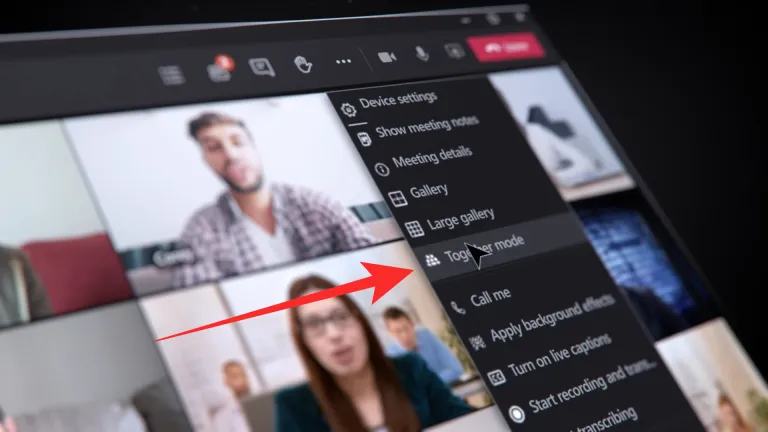
Режим аудиторії — це лише одна з нових функцій, які Microsoft запровадить для Teams. Microsoft дійсно намагається зрівнятися і навіть перевершити своїх конкурентів. Що ви думаєте про режим Auditorium у Teams? Дайте нам знати в коментарях нижче.
Пов'язані:
Оновлення драйверів у Windows 11 є важливим процесом для виправлення помилок та покращення сумісності пристроїв. Дізнайтеся, як це зробити ефективно.
Програми для відеодзвінків стали найважливішою частиною віддаленої роботи та навчання. Досліджуйте, як зменшити гучність у Zoom, Google Meet та Microsoft Teams.
Вчимося змінювати шпалери у Windows 11. Огляд шести різних методів, які допоможуть вам легко та швидко встановити новий фон.
Видалення програм в Windows 11 може бути простим завданням, якщо ви знаєте, як правильно скористатися налаштуваннями. Дізнайтеся, як видалити системні програми і які рішення застосовувати при виникненні проблем.
Дізнайтесь, як створити та додати новий обліковий запис користувача в Windows 11, включаючи локальні та онлайн облікові записи.
Дізнайтеся, як знайти «Мій комп’ютер» у Windows 11 та Windows 10, щоб швидко отримати доступ до всіх ваших файлів і системної інформації.
Спільний доступ до екрана є однією з найнадійніших функцій Zoom — провідної платформи для відеоконференцій на планеті. Дозвольте своїм учасникам вільно ділитися своїми ідеями!
Не публікуйте свої фотографії безкоштовно в Instagram, коли вам за них можуть заплатити. Прочитайте та дізнайтеся, як заробляти гроші в Instagram, і максимально використовуйте цю платформу соціальної мережі.
Дізнайтеся, як легко редагувати та видаляти метадані PDF. Цей посібник допоможе вам легко редагувати або видаляти метадані PDF кількома простими способами.
Чи знаєте ви, що у Facebook є повний список контактів вашої телефонної книги разом із їхніми іменами, номерами та адресами електронної пошти.
Ця проблема може перешкодити належному функціонуванню вашого комп’ютера, і, можливо, вам знадобиться змінити параметри безпеки або оновити драйвери, щоб вирішити їх.
Цей блог допоможе читачам перетворити завантажувальний USB у файл ISO за допомогою стороннього програмного забезпечення, яке є безкоштовним і захищеним від шкідливих програм.
Зіткнулися з кодом помилки Windows Defender 0x8007139F і вам важко виконати сканування? Ось способи вирішення проблеми.
Цей вичерпний посібник допоможе виправити «Помилку планувальника завдань 0xe0434352» на вашому ПК з Windows 11/10. Перевірте виправлення зараз.
Помилка Windows LiveKernelEvent 117 призводить до неочікуваного зависання або збою ПК. Дізнайтеся, як діагностувати та виправити це за допомогою кроків, рекомендованих експертами.
Цей блог допоможе читачам виправити проблеми, які PowerPoint не дозволяє мені записувати аудіо на ПК з Windows, і навіть порекомендує інші замінники запису екрана.
Вам цікаво, як писати на PDF-документі, оскільки вам потрібно заповнювати форми, додавати анотації та ставити свої підписи. Ви натрапили на правильний пост, читайте далі!
Цей блог допоможе користувачам видалити водяний знак «Системні вимоги не відповідають», щоб отримати більш плавну та безпечну роботу з Windows 11, а також чистіший робочий стіл.
Цей блог допоможе користувачам MacBook зрозуміти, чому виникають проблеми з рожевим екраном і як їх усунути за допомогою швидких і простих кроків.
Дізнайтеся, як повністю або вибірково очистити історію пошуку в Instagram. Крім того, звільніть місце для зберігання, видаливши дублікати фотографій за допомогою найпопулярнішої програми для iOS.
Програми для відеодзвінків стали найважливішою частиною віддаленої роботи та навчання. Досліджуйте, як зменшити гучність у Zoom, Google Meet та Microsoft Teams.
Дізнайтеся, як налаштувати мобільну точку доступу в Windows 10. Цей посібник надає детальне пояснення процесу з урахуванням безпеки та ефективного використання.
Досліджуйте, як налаштувати налаштування конфіденційності в Windows 10 для забезпечення безпеки ваших персональних даних.
Дізнайтеся, як заборонити людям позначати вас у Facebook та захистити свою конфіденційність. Простий покроковий посібник для безпеки у соцмережах.
Пам’ятаєте часи, коли Bluetooth був проблемою? Тепер ви можете ефективно обмінюватися файлами через Windows 10 за допомогою Bluetooth. Дізнайтеся, як це зробити швидко і легко.
Ось посібник про те, як змінити тему, кольори та інші елементи в Windows 11, щоб створити чудовий робочий стіл.
Детальна інструкція про те, як завантажити Google Meet на ваш ПК, Mac або Chromebook для зручного використання.
Детальний огляд процесу налаштування VPN в Windows 10 для безпечного та анонімного Інтернет-серфінгу.
Ось як ви можете отримати максимальну віддачу від Microsoft Rewards для Windows, Xbox, Mobile, покупок і багато іншого.
Оскільки продуктивність і доступність бездротових периферійних пристроїв продовжують зростати, Bluetooth стає все більш поширеною функцією на ПК з Windows. Досліджуйте, як підключити та використовувати Bluetooth.



























